Tijdzone wijzigen
Azure DevOps Services
U kunt de tijdzone voor uw organisatie of gebruikersprofiel wijzigen in Azure DevOps.
De volgende tijdzones zijn beschikbaar in Azure DevOps:
- Azure DevOps-organisatietijdzone : de belangrijkste tijdzone-instelling. Deze instelling is waar al uw iteratiedatums, builds en releaseplanningen van afhankelijk zijn, enzovoort. Het wijzigen van de tijdzone van uw organisatie heeft invloed op de afhankelijkheden.
- Tijdzone van Azure DevOps-gebruikersprofiel : alleen gebruikt voor de gebruikersinterface (UI). De instelling tijdzone van het gebruikersprofiel wordt gebruikt voor een meer persoonlijke ervaring. Er worden ook tijdstempels weergegeven voor wanneer gebruikers door Azure DevOps bladeren met behulp van de tijdzone die voor die specifieke gebruiker is geconfigureerd.
Als de tijdzone van uw organisatie EST is en het gebruikersprofiel PST is, worden alle datum- en tijdvelden weergegeven in pst-tijdzone. Zie Tijdzone-instellingen en gebruik voor meer informatie.
Vereisten
- U moet lid zijn van de groep Beheerders van projectverzamelingen. Organisatie-eigenaren zijn automatisch lid van deze groep. Zie Een zwevende organisatie oplossen voor meer informatie.
De tijdzone van uw organisatie wijzigen
Meld u aan bij uw organisatie (
https://dev.azure.com/{yourorganization}).Selecteer
 Organisatie-instellingen.
Organisatie-instellingen.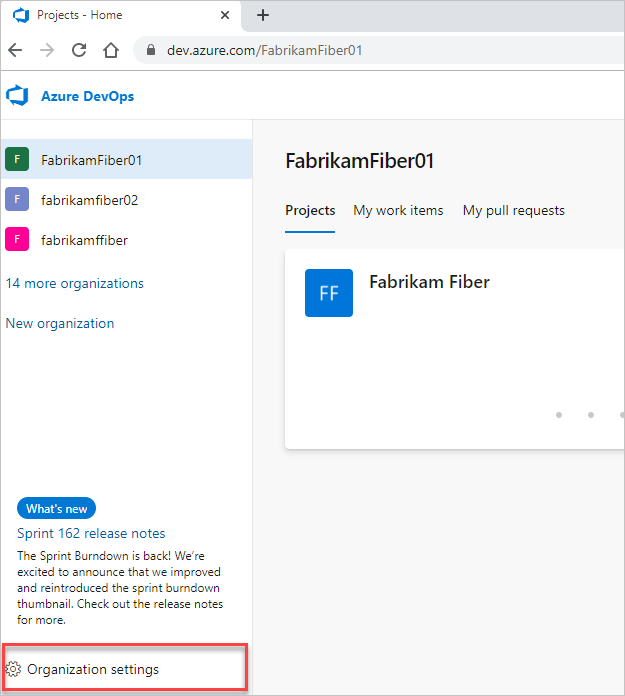
Selecteer Overzicht en selecteer vervolgens de tijdzone in de vervolgkeuzelijst.
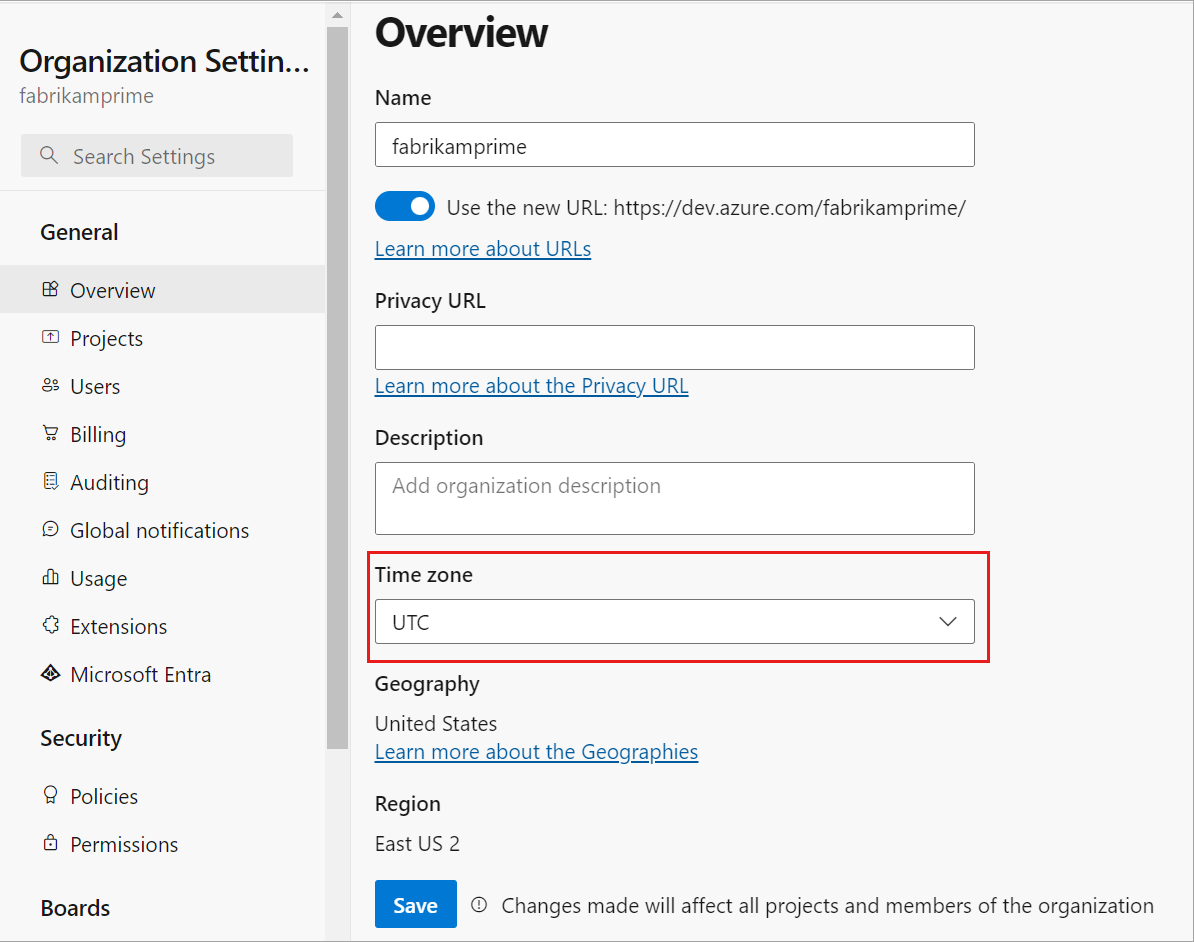
Selecteer Opslaan.
De tijdzone van uw organisatie wordt bijgewerkt.
Tijdzone van gebruikersprofiel wijzigen
Selecteer
 op de startpagina Gebruikersinstellingen>Tijd en Landinstelling.
op de startpagina Gebruikersinstellingen>Tijd en Landinstelling.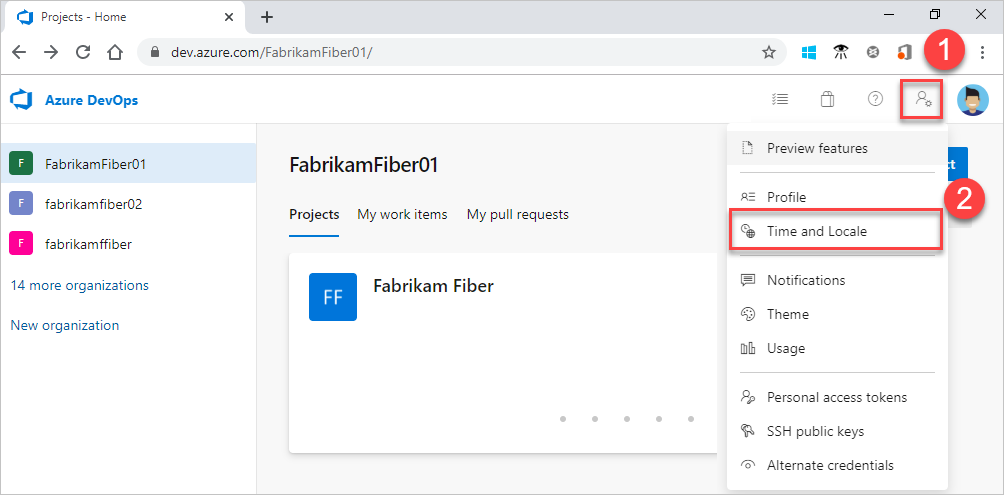
Werk uw voorkeurstaal, datumpatroon, tijdpatroon en tijdzone bij. Selecteer Opslaan als u klaar bent.
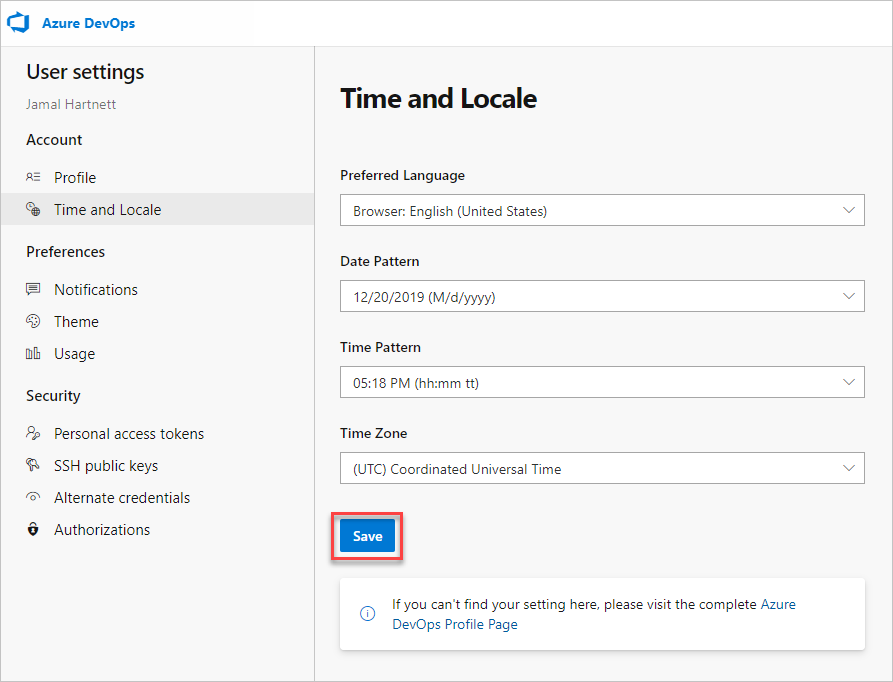
Open gebruikersprofiel op de startpagina en selecteer vervolgens Mijn profiel.
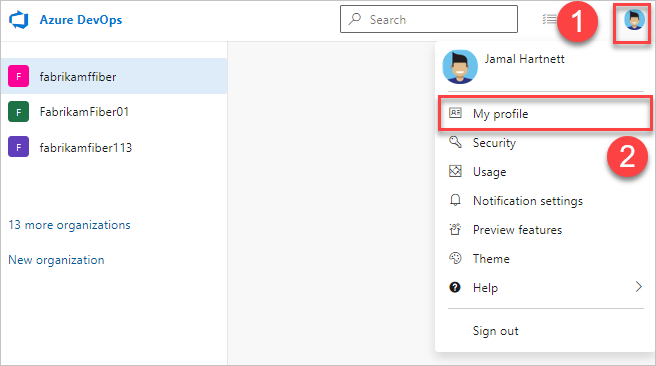
Selecteer Profiel bewerken.
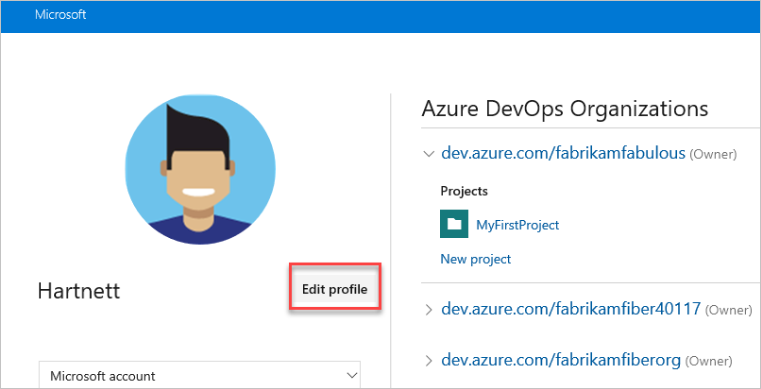
De tijdzone van uw gebruikersprofiel wordt bijgewerkt.
Verwante artikelen:
Feedback
Binnenkort: Gedurende 2024 worden GitHub Issues uitgefaseerd als het feedbackmechanisme voor inhoud. Dit wordt vervangen door een nieuw feedbacksysteem. Ga voor meer informatie naar: https://aka.ms/ContentUserFeedback.
Feedback verzenden en bekijken voor